I siti di comunicazione di SharePoint sono progettati per informare e coinvolgere. A differenza di un sito del team, in cui l'obiettivo principale è collaborare alla creazione di contenuti con un piccolo gruppo, l'obiettivo principale di un sito di comunicazione è informare i lettori, principalmente per leggerli, non crearli.
È necessario creare un sito del team? È comunque possibile seguire le indicazioni in questo articolo, ma tenere presente che un sito del team in genere ha un gruppo di destinatari molto più piccolo con obiettivi e attività molto specifici che è necessario completare. I siti di comunicazione sono progettati per un'ampia comunicazione.
I siti di comunicazione offrono un ottimo modo per:
-
Condividere informazioni con decine o centinaia di persone o con l'intera organizzazione
-
Mostrare i servizi offerti dal gruppo o raccontare una storia sul lancio di un nuovo prodotto per l'organizzazione
-
Condividere notizie in un formato visivamente accattivante
Siti di comunicazione e Intranet
Se si crea una Intranet, i siti di comunicazione forniscono il tipo principale di sito che verrà usato. Di conseguenza, ci si può aspettare che i siti di comunicazione ottengo un'ampia gamma di lettori. Quando i siti attirano un vasto pubblico, è importante assicurarsi che:
-
Governance riflessiva - Procedure di progettazione dei siti e segui le indicazioni di governance fornite dall'organizzazione
-
Siti specifici per argomento : la Intranet sarà costituita da molti siti di comunicazione specifici per ogni argomento, funzione, servizio, programma o iniziativa. Se si ha un altro gruppo di persone responsabili di un argomento o di una funzione, è consigliabile creare un sito di comunicazione separato.
-
Sito iniziale ben pianificato : un sito home è un sito di comunicazione creato e configurato come pagina di destinazione superiore per tutti gli utenti della Intranet. Esistono alcune considerazioni speciali per pianificare il sito iniziale.
Pianificazione
Comprendere il pubblico
Ogni sito di comunicazione può essere considerato un'opportunità per raccontare una storia ai lettori. Un ottimo sito di comunicazione inizia con la comprensione del lettore. Quando si pianifica il sito, è possibile considerare queste domande:
-
Chi sono i tuoi spettatori? Cosa cercano?
-
Cosa vogliono imparare o fare? Quali sono le principali attività che devono eseguire in base ai servizi forniti? Pensare alle principali attività, non solo a ciò che si vuole che vedano. Pensa alle principali domande o telefonate che ricevi: le domande che ricevi possono fornire informazioni approfondite su ciò di cui i lettori hanno bisogno o che non possono trovare facilmente nella tua intranet corrente.
-
Quali termini hanno senso per loro? Tenere presente che i lettori non sanno quanto lo sono i contenuti, quindi è necessario considerare la loro "lingua" e i termini che significano qualcosa per loro.
-
Quali risultati si vogliono ottenere? Come si può sapere se il sito ha esito positivo?
-
Hai un pubblico globale? Il sito deve essere presentato in più lingue? In tal caso, verificare come creare siti di comunicazione multilingue, pagine e notizie.
Suggerimento: Il sito di comunicazione sarà utile per i visitatori del sito quando consente di ridurre il tempo necessario per completare le attività e connetterlo alle risorse di uso comune. Il sito sarà prezioso per l'organizzazione quando riduce i ticket di supporto tecnico o automatizza attività come l'elaborazione dei contratti o aiuta le persone a scoprire e partecipare ai corsi di sviluppo della leadership. Pianificare il sito dal punto di vista dei visitatori del sito e risolvere i principali problemi aziendali contribuisce a garantire che il sito di comunicazione offra risultati significativi.
Dopo aver definito gli obiettivi utente principali, visitare il lookbook per vedere alcuni esempi di come si potrebbero rappresentare gli obiettivi dei risultati utente nel sito.
Esempio di vita reale: definizione dei risultati di business
È utile pensare ai principali tipi di visitatori che verranno al tuo sito e documenteranno i loro obiettivi nel seguente formato: Come un ..., ho bisogno di ..., in modo che ...
Esaminare l'esempio seguente da un sito di comunicazione per un team di sviluppo di talent & organizzazione (T&OD) in cui l'obiettivo aziendale principale era migliorare le competenze di leadership per l'organizzazione. Per una metrica di successo, hanno identificato un proxy per migliorare le competenze di leadership , aumentando il numero di persone che partecipano alla formazione sullo sviluppo della leadership.
Per gli obiettivi dell'utente, hanno definito quanto segue:
|
Come a(n)... |
Ho bisogno di ... |
In modo che... |
|
Dipendente |
scoprire i programmi di sviluppo leadership che sono a mia disposizione per il mio ruolo |
Posso facilmente iscrivermi a opportunità di apprendimento richieste ed a scelta. |
|
Dipendente |
trovare risorse di apprendimento– come pubblicazioni di contenuti orientati alla leadership a cui ho accesso |
Posso essere più efficiente nel mio lavoro. |
|
T&OD |
promuovere le opportunità di apprendimento per i dipendenti per semplificare l'iscrizione ai corsi |
possiamo vedere miglioramenti significativi nei risultati della leadership. |
|
T&OD |
promuovere diverse opportunità di apprendimento in momenti diversi dell'anno |
possiamo reagire in modo più efficace alle mutevoli esigenze. |
In questo esempio reale, l'organizzazione è migrata da un sito di SharePoint classico a un nuovo sito di comunicazione di SharePoint incentrato sulla risoluzione di questi obiettivi. Invece di creare l'elenco dei corsi come documento statico come in passato, il team ha creato un elenco di corsi per descrivere ogni corso e un elenco del calendario del corso per pianificare ogni corso. Nei primi 90 giorni di lancio, si è registrato un aumento del 400% della partecipazione ai corsi di sviluppo della leadership nello stesso periodo di tre mesi dell'anno precedente!
Pianificare il contenuto del sito
Il sito di comunicazione racconta una storia per i lettori. La storia verrà raccontata principalmente con le pagine, ma potrebbero essere presenti anche altre risorse nel sito, tra cui elenchi e raccolte documenti.
Aspetti da tenere presenti durante la pianificazione del contenuto del sito:
-
Ridurre al minimo il tempo (non i clic) necessario ai lettori per accedere al contenuto necessario
-
Creare siti di comunicazione con più pagine rispetto ai documenti per semplificarne l'utilizzo
-
Creare la home page per ultima anche se si prevede prima questa pagina. In questo modo, quando si creano elementi di spostamento nella home page, ad esempio le web part Hero o Collegamenti rapidi , è possibile estrarre automaticamente l'immagine da ogni pagina per creare una coerenza visiva quando il lettore fa clic su un collegamento.
Pagine
Il sito in genere è costituito da due tipi di pagine:
Le pagine di spostamento forniscono categorie di informazioni per il lettore. Le pagine di spostamento spesso forniscono alcuni contenuti di alto livello, ma riguardano principalmente la presentazione di categorie di informazioni per guidare i lettori nel loro percorso nel sito. Per questo motivo, le etichette usate per presentare queste categorie sono particolarmente importanti e devono essere accuratamente pianificate. La home page del sito è un tipo speciale di pagina di spostamento e fornisce una "porta d'ingresso" per il sito.
Esempio di pagina di spostamento:
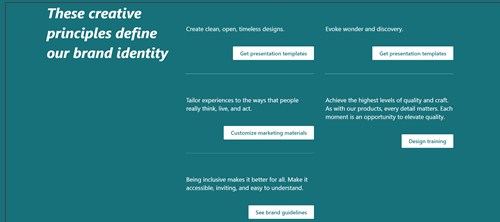
Le pagine di destinazione forniscono la fine di un percorso nel percorso del lettore e presentano informazioni da leggere, scaricare o stampare. Il tuo obiettivo con le pagine di destinazione è mantenerle brevi e specifiche per argomento perché le persone non leggono ogni parola nelle pagine online: analizzano e gli spettatori otterranno un'esperienza di ricerca molto migliore.
Esempio di pagina di destinazione:
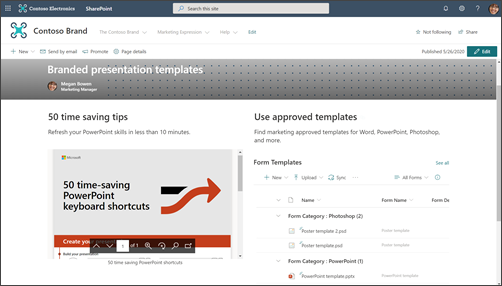
Considerare le sezioni o le categorie principali di informazioni per il sito e come usare una combinazione di pagine di spostamento e di destinazione per guidare il visualizzatore e aiutarli ad accedere alle informazioni di cui hanno bisogno nel modo più efficiente possibile.
Per ogni pagina, inclusa la home page, assicurarsi di fornire al visualizzatore le informazioni seguenti:
-
Posizione corrente nel sito
-
Cosa posso fare qui?
-
Come si prosegue?
Elenchi e raccolte
Usare gli elenchi nel sito per visualizzare dinamicamente il contenuto in un formato simile a una tabella. Elenchi possono essere usate per la visualizzazione o la raccolta di informazioni dai visitatori del sito.
Esempio di web part Elenco:
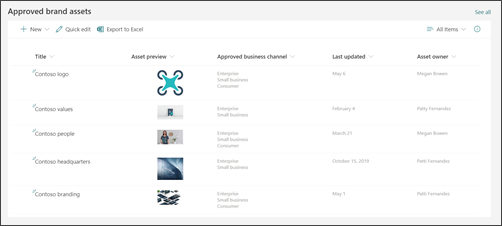
Suggerimento: Anche se i visitatori del sito non saranno in grado di modificare il contenuto del sito di comunicazione per impostazione predefinita, è possibile gestire le autorizzazioni per uno qualsiasi degli elenchi del sito in modo che ai visitatori sia consentito l'accesso a un solo elenco specifico e non all'intero sito. È possibile usare la web part Elenco per visualizzare le informazioni dell'elenco nelle pagine.
Usare le raccolte documenti per archiviare e visualizzare contenuti come documenti e file. Il sito di comunicazione avrà una raccolta documenti predefinita, ma è possibile aggiungere più raccolte per diversi tipi di documenti. È possibile usare la web part Raccolta documenti per visualizzare il contenuto delle raccolte documenti. In alternativa, usare web part come la web part Collegamenti rapidi o i collegamenti ipertestuali nella web part Testo per mostrare i collegamenti a singoli documenti. I collegamenti a singoli documenti semplificano l'aggiunta di contesto per i lettori e possono essere più utili rispetto alla visualizzazione di un'intera raccolta. Se si vuole visualizzare il contenuto di una raccolta documenti, è consigliabile creare visualizzazioni personalizzate per filtrare il contenuto più pertinente in ogni pagina e usare tale visualizzazione nella web part Raccolta documenti. Altre informazioni su come creare visualizzazioni personalizzate in una raccolta documenti.
Suggerimento: Provare a non usare più di uno o due livelli di cartelle nelle raccolte. Creare invece una nuova raccolta per mantenere le strutture di file più bidimensionali e il contenuto più individuabile. È consigliabile usare le colonne per organizzare il contenuto nelle raccolte. È buona norma usare le colonne del sito invece di quelle dell'elenco perché le colonne del sito possono essere riutilizzate in qualsiasi raccolta o colonna di elenco e le colonne di elenco possono essere usate solo in un singolo elenco o raccolta. Altre informazioni sull'uso delle colonne per organizzare elenchi e raccolte.
Decidere come organizzare le pagine
Mentre si pianifica il contenuto del sito, è consigliabile raggruppare e organizzare le pagine:
-
Si vuole poter "inserire" tutti gli articoli di notizie su un argomento specifico o di un tipo specifico, ad esempio Persone Spotlight? In questo caso, è possibile aggiungere colonne alle pagine da usare per raggruppare e organizzare le pagine come i file in una raccolta documenti.
-
Si avranno più pagine su un argomento specifico che si vogliono connettere facilmente tra loro? È anche possibile usare le proprietà della pagina (come si fa riferimento alle colonne nella raccolta Pagine sito).
-
Creare le proprietà della pagina come colonne del sito, non come colonne di elenco. In questo modo è possibile condividere potenzialmente la stessa proprietà sia per i documenti che per le pagine.
Informazioni su come creare e modificare le proprietà della pagina. Informazioni su come usare le proprietà della pagina nella web part Contenuto evidenziato ("roll up"). Per usare una proprietà pagina nella web part Contenuto evidenziato, selezionare La raccolta pagine del sito come origine.
Comprendere le linee guida per la governance e l'accessibilità dell'organizzazione
Nell'esperienza moderna di SharePoint è possibile cambiare facilmente l'aspetto in base al marchio dell'azienda o dell'organizzazione, ma l'organizzazione potrebbe aver definito standard a cui il sito deve allinearsi. Se queste linee guida non fanno parte della struttura del sito usata per creare il sito, assicurarsi di comprenderle in modo che il sito sia allineato ai modelli di progettazione dell'organizzazione. Assicurarsi inoltre di comprendere gli standard di accessibilità dell'organizzazione. Esaminare queste risorse per creare siti accessibili in SharePoint Online.
Quando si raccolgono contenuti, in particolare immagini, per il sito, è possibile cercare immagini ad alta fedeltà e risorse video. Se il piano di governance richiede l'uso di immagini conformi al marchio, assicurarsi di scegliere le immagini dalle raccolte di risorse dell'organizzazione (disponibile nel collegamento "L'organizzazione" nella selezione immagini). Assicurarsi di non violare le regole di copyright quando si aggiungono immagini alle pagine di SharePoint. Sfrutta le immagini azionarie a titolo gratuito fornite da Microsoft disponibili nella selezione immagini.
Pianificare le pagine
Evitare di sovraccaricare la pagina con troppe informazioni
-
Se un articolo di notizie o una pagina di contenuto è rilevante solo per un gruppo specifico di persone, è possibile assegnare il contenuto a quel gruppo di persone usando l'assegnazione di gruppi di destinatari. L'assegnazione di gruppi di destinatari consente di assegnare priorità a specifici gruppi di destinatari nella pagina iniziale di SharePoint, nelle notizie nell'app per dispositivi mobili e nelle web part Notizie e Contenuto evidenziato quando è abilitato l'assegnazione di gruppi di destinatari.
-
Gli spettatori stanno cercando di ottenere un lavoro fatto. Il contenuto diventa eccessivo e richiede troppo tempo per trovare informazioni.
-
Pratica divulgazione progressiva. Mantieni prima i tuoi spettatori concentrati sui contenuti ad alta priorità e divulga i contenuti secondari solo se uno spettatore acconsente a ulteriori informazioni
-
Raggruppare informazioni dettagliate in categorie naturali. Semplifica la scansione rapida delle categorie per poi fare clic per saperne di più su una determinata categoria.
-
Suddividere il contenuto in sezioni. Le sezioni consentono di migliorare la leggibilità sia su schermi di grandi dimensioni che di piccole dimensioni.
-
Usare gli stili titolo predefiniti per separare visivamente le sezioni di testo. Gli stili titolo supportano i tag di ancoraggio per le pagine lunghe e consentono anche agli utenti che usano un'utilità per la lettura dello schermo di passare da una sezione all'altro senza dover leggere l'intero schermo.
Rendere le pagine "digitalizzabili"
-
Un'idea per paragrafo di testo. La prima frase dovrebbe fornire il riepilogo o la conclusione.
-
Usare elenchi puntati.
-
Meno è più. Usare il minor numero di parole possibile.
-
Non sottolineare le parole. Sottolinea nelle pagine Web segnalano collegamenti ipertestuali e si confondono i lettori se il testo sottolineato non è un collegamento ipertestuale.
-
Non pubblicare mai un URL lungo. Usare invece parole con collegamenti ipertestuali.
-
Usare le immagini per creare contenuti accattivanti. Usare le web part per aggiungere immagini e assicurarsi che le immagini siano correlate all'argomento e siano conformi allo stile del marchio dell'organizzazione.
-
Non associare mai un collegamento ipertestuale alla parola "qui". Più clic "qui" collegamenti nella pagina richiede il vostro lettore per interrompere, leggere il testo prima e dopo la parola "qui" e quindi capire dove la destinazione del collegamento sta andando. I collegamenti ipertestuali devono essere sempre associati all'etichetta di destinazione, in questo modo:
-
Do not use: Fare clic qui per visualizzare il modulo di richiesta
-
Migliore: scaricare il modulo dell'applicazione
-
Migliore: Modulo di applicazione
-
Verificare che le pagine siano accessibili
-
Verificare che le immagini abbiano testo alternativo. Quando un'utilità per la lettura dello schermo rileva un'immagine, prova a leggere un'alternativa al testo. Esaminare il "testo alternativo" generato automaticamente per le immagini caricate e modificare la descrizione se non corrisponde all'immagine.
-
I browser mostrano il testo alternativo quando le immagini non vengono caricate. Le alternative di testo sono importanti anche quando le immagini non vengono caricate per motivi comuni, ad esempio una scarsa connettività di rete.
-
Prestare attenzione quando si usano immagini animate. Gli utenti con disturbi cognitivi, sensibilità al movimento o crisi potrebbero non tollerare lo spostamento, lo flashing o l'animazione automatica di immagini (incluse le GIF) problematiche.
-
Esaminare queste risorse per creare siti accessibili in SharePoint Online.
Pianificare la home page
Ogni pagina è importante, ma la home page del sito è il luogo in cui i visitatori ricevono la loro "prima impressione". La home page svolge un ruolo particolarmente importante nella creazione di una buona esperienza per i visitatori. La home page deve essere visivamente accattivante e funzionale allo stesso tempo.
Esempio di home page:
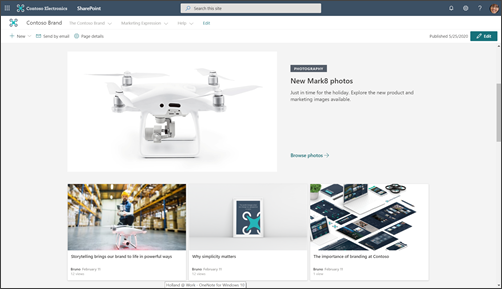
Il lookbook contiene esempi che mostrano come progettare la home page, ma i risultati di business identificati durante la pianificazione dovrebbero guidare il modo in cui le idee del lookbook si traducono nella struttura della home page.
La struttura del sito di comunicazione usata in questo articolo è l'esempio di sito di personalizzazione.
La home page è principalmente una pagina di spostamento. L'obiettivo è quello di presentare una panoramica di ciò che il sito ha da offrire e dare ai lettori la possibilità di scegliere il loro percorso in base a ciò che hanno bisogno di conoscere o realizzare. La home page non deve necessariamente fornire un collegamento a ogni pagina del sito o a ogni documento. Tuttavia, la home page combinata con la struttura di spostamento del sito deve guidare il lettore verso ogni categoria o argomento principale che riguarda il sito.
Inserire contenuto di alto valore nella parte superiore della pagina
Poiché si tratta della porta principale del sito, è particolarmente importante includere collegamenti ai contenuti necessari più di frequente per i lettori nella parte superiore della pagina. È stato identificato il contenuto necessario più di frequente durante la raccolta delle informazioni per pianificare il sito. La home page (e la barra di spostamento superiore) è il posto migliore in cui mettere in azione queste informazioni! La web part Collegamenti rapidi offre diverse opzioni di layout per presentare collegamenti a contenuti o argomenti necessari più di frequente ed è anche possibile usare la web part Hero a questo scopo.
Visualizzare le informazioni di contatto del proprietario del sito per i visualizzatori di siti
Può essere molto utile aggiungere il nome del proprietario del sito alla home page. Il posto migliore per queste informazioni è in fondo alla pagina. Anche se è importante, non è sempre necessario. Se tutti i siti di comunicazione hanno il proprietario o il contatto del sito nella parte inferiore della home page, i visitatori riconosceranno questo modello e sapranno scorrere fino alla fine se devono trovare un contatto per il sito. Usare la web part Persone per aggiungere il nome del proprietario del sito.
Usare Notizie per promuovere attività, attività cardine e contenuti
Usare Notizie per promuovere contenuto, attività cardine o attività correlate all'argomento o al reparto rappresentato dal sito. È possibile creare rapidamente post accattivanti che possono includere elementi grafici e formattazione avanzata. Per semplificare la creazione di articoli di notizie, è consigliabile creare un modello di pagina per i post di notizie.
Le notizie vengono in genere visualizzate in base alla prima data di pubblicazione dell'articolo, con l'articolo più recente elencato per primo. Tuttavia, è anche possibile "aggiungere" articoli di notizie in un ordine specifico nella web part Notizie.
Usare la web part Notizie
La web part Notizie include più layout ed esperienze diverse in base alle dimensioni della colonna in cui viene inserita la web part. Come procedura consigliata, usare la web part Notizie nella parte superiore della pagina e eseguire frequenti aggiornamenti. Tutti i post di notizie creati verranno visualizzati automaticamente nella web part Notizie.
Incoraggia gli spettatori a "seguire" il tuo sito. I nuovi post di notizie verranno alzati di livello nella pagina iniziale di SharePoint e nella scheda Notizie nell'app per dispositivi mobili per i follower.
Esempio di web part Notizie popolata:
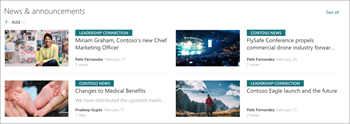
La maggior parte dei layout della web part Notizie usa l'immagine di anteprima per la pagina. L'immagine di anteprima viene creata automaticamente dalla prima immagine di alta qualità nella pagina. Può trattarsi dell'immagine dell'intestazione della pagina oppure, se la pagina non ha un'immagine di intestazione, SharePoint userà la prima immagine nella prima colonna della prima sezione della pagina. Per risultati ottimali, usare un'immagine orizzontale nell'immagine principale per ogni articolo di notizie. Informazioni su come modificare o selezionare l'immagine di anteprima per una pagina.
Creare contenuti accattivanti
Metti sempre in primo piano le informazioni più importanti nel tuo articolo di notizie, proprio come una notizia in un giornale.
Usare i suggerimenti seguenti per i titoli delle pagine di notizie per attirare l'attenzione del lettore:
-
Usare i numeri. È possibile iniziare il titolo con un numero.
-
Usare la frase case (a meno che gli standard dell'organizzazione non lo richiedano diversamente).Use sentence case (unless your organization standards dictate otherwise). La prima parola nella testa dovrebbe essere in maiuscolo come dovrebbero tutti i nomi propri. La maggior parte delle parole del titolo dovrebbe essere visualizzata in lettere minuscole. Non maiuscole ogni parola. Nella maggior parte dei casi, inserire la prima parola in maiuscolo dopo i due punti. (In alcuni casi, quando una sola parola segue i due punti, la parola non sarebbe maiuscola. Usare il proprio giudizio.
-
Usa aggettivi accattivanti. Ad esempio: Senza sforzo, Divertente, Gratuito, Incredibile, Essenziale, Strano, Incredibile.
-
Riduci al minimo gli annunci pubblicitari e le espressioni. L'uso di espressioni o idiomi nei titoli degli articoli di notizie spesso manca di significato per gli utenti non madrelingua inglese.
-
Usare una logica univoca. Persone come gli articoli "elenco". Per attirare l'attenzione di qualcuno con un post di elenco, usare parole come: Motivi, Principi, Fatti, Lezioni, Idee, Modi, Segreti e Trucchi.
-
Usa cosa, perché, come o quando. Questo è particolarmente utile quando si scrive un articolo per convincere.
-
Fai una promessa audace. Prometti al tuo lettore qualcosa di prezioso, come una nuova abilità o una soluzione a un mistero non risolto. Dare il lettore di leggere il vostro articolo - e poi consegnare!
-
Scrivi nel tempo presente. Usare il presente per ottenere informazioni passate immediate, tempi passati per contenuti passati e tempi futuri per gli eventi futuri.
Pianificare la struttura di spostamento
I siti di SharePoint più efficaci consentono agli utenti di trovare rapidamente le informazioni necessarie, in modo che possano usare tali informazioni per prendere decisioni, capire cosa succede, accedere agli strumenti necessari o interagire con i colleghi per risolvere un problema. Pianificare un'esperienza di spostamento efficace è quindi un elemento fondamentale della progettazione dei siti di comunicazione. Buone esperienze di navigazione presentano ai visitatori un quadro completo di ciò che è disponibile nel sito e, in combinazione con la home page, forniscono una "storia" completa per il sito.
Informazioni sulla struttura hub dell'organizzazione e valutare la possibilità di associare il sito a come hub per una maggiore visibilità e portata. Quando si associa il sito a un hub, il sito può ereditare il tema e le autorizzazioni degli hub a seconda delle regole di governance dell'organizzazione.
Informazioni su come pianificare la struttura di spostamento del sito.
Pianificare le autorizzazioni
I siti di comunicazione in genere hanno un numero limitato di autori di contenuto e un numero molto maggiore di lettori. Le autorizzazioni sono gestite da gruppi di SharePoint e, per impostazione predefinita, includono tre livelli di autorizzazione:
-
Proprietari : autorizzazioni di controllo completo. È buona norma avere almeno due (2) proprietari per ogni sito di comunicazione.
-
Membri : autorizzazioni di modifica. È possibile avere tutti i membri desiderati, ma è consigliabile mantenere il numero relativamente piccolo in modo da poter fornire la supervisione appropriata. Qualsiasi membro può modificare il contenuto creato da qualsiasi altro membro e visualizzare le pagine in uno stato bozza.
-
Visitatori : autorizzazioni di lettura. È molto più facile gestire il gruppo di visitatori se si usa un ampio gruppo di persone esistente per i visitatori, ad esempio Tutti tranne gli utenti esterni. Se si vuole creare un sito di comunicazione privato, è possibile aggiungere un gruppo di Microsoft 365 esistente al gruppo di visitatori o a un gruppo di sicurezza abilitato alla posta elettronica esistente.
Gli autori di contenuto verranno aggiunti al gruppo Membri. La differenza principale tra le autorizzazioni per Proprietari e Membri è la possibilità di assegnare le autorizzazioni per il sito. Oltre ai tre gruppi di autorizzazioni elencati sopra, ogni sito ha anche un amministratore del sito (in precedenza denominato amministratore della raccolta siti). Se l'organizzazione supporta la creazione self-service per i siti di comunicazione, il sito Amministrazione sarà la persona che ha creato il sito.










